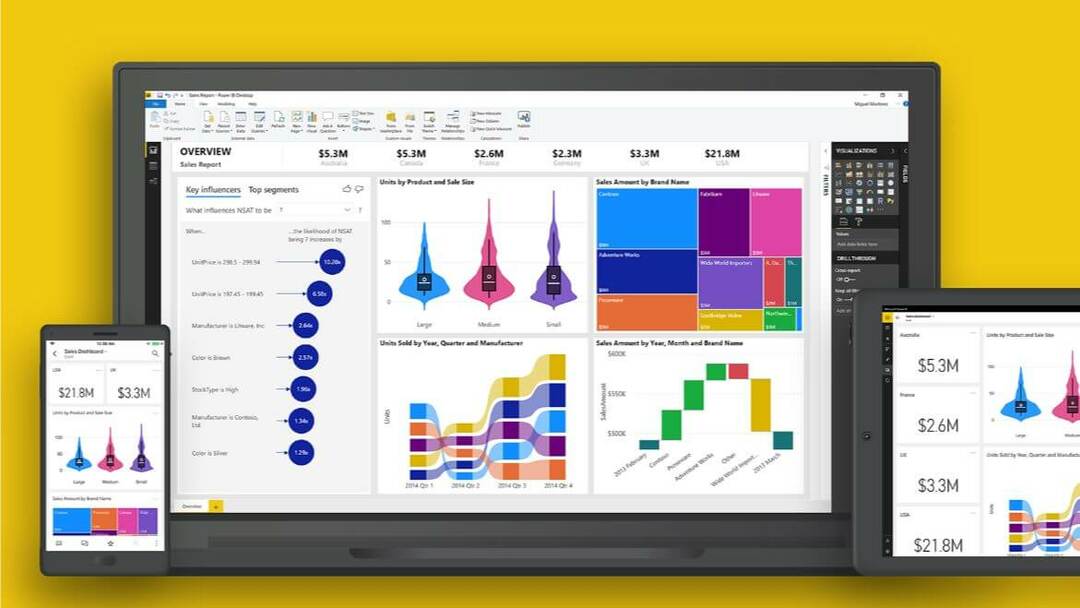Tento softvér udrží vaše ovládače v prevádzke a zaistí vám tak bezpečnosť pred bežnými chybami počítača a zlyhaním hardvéru. Skontrolujte všetky svoje ovládače teraz v 3 jednoduchých krokoch:
- Stiahnite si DriverFix (overený súbor na stiahnutie).
- Kliknite Spustite skenovanie nájsť všetky problematické ovládače.
- Kliknite Aktualizácia ovládačov získať nové verzie a vyhnúť sa poruchám systému.
- DriverFix bol stiahnutý používateľom 0 čitateľov tento mesiac.
Mnohí z vás si už možno zvykli na displeje dotykovej obrazovky používané v systéme Windows 10. Ale čo keď chcete zostať na obyčajnom starom prostom klávesnica a myš zariadenia? Nižšie uvedený výukový program vám ukáže, ako presne môžete deaktivovať funkciu dotykovej obrazovky v operačnom systéme Windows 10 v čo najkratšom čase a vrátiť sa späť do svojej bežnej práce.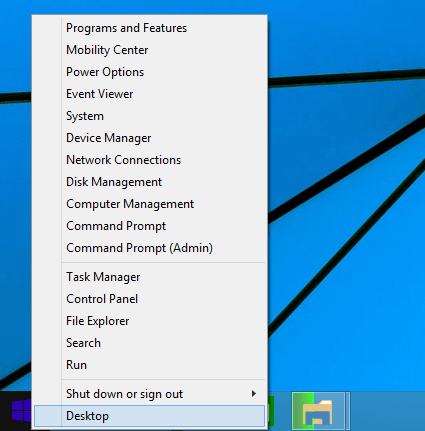
Aby sme mohli deaktivovať dotykovú obrazovku z operačného systému Windows 10, musíme niektoré urobiť Vylepšenia registra
Ako vypnem dotykovú obrazovku v systéme Windows 10?
- Stlačte a podržte tlačidlo „Windows“ a „X“.
- V zobrazenej ponuke budete musieť kliknúť ľavým tlačidlom myši alebo klepnúť na funkciu „Správca zariadení“.
- Na ľavom bočnom paneli vyhľadajte výraz „Human Interface Devices“.
- Po nájdení možnosti „Human Interface Devices“ kliknite ľavým tlačidlom myši alebo ťuknutím na ňu rozbaľte.
- Teraz v zozname, ktorý sa nachádza pod témou „Zariadenia ľudského rozhrania“, musíte nájsť ikonu, ktorá má v názve „dotyková obrazovka“.
Poznámka: V tomto zozname by mala byť iba jedna možnosť pre funkciu dotykovej obrazovky a zvyčajne je celý názov „Dotyková obrazovka kompatibilná s HID“.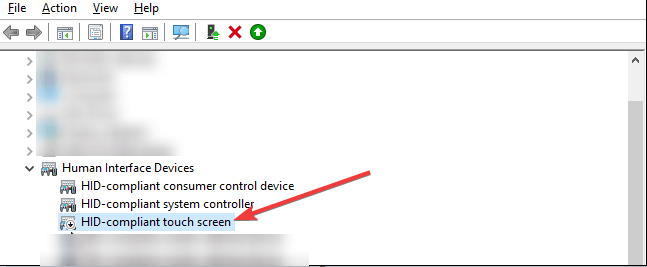
- Pravým tlačidlom myši alebo podržaním klepnite na vybrané zariadenie s dotykovou obrazovkou.
- V podponuke, ktorá sa zobrazí, kliknite ľavým tlačidlom myši alebo klepnite na funkciu „Zakázať“.
- Po deaktivácii zatvorte okno Správca zariadení.
- Reštartujte operačný systém Windows 10.
- Po spustení zariadenia skontrolujte, či nie je deaktivovaná funkcia dotykovej obrazovky.
Poznámka: Ak chcete funkciu dotykovej obrazovky znova uviesť do prevádzky, stačí otvoriť Okno Správca zariadení, vyhľadajte znova zariadenie dotykovej obrazovky, kliknite naň pravým tlačidlom myši a vyberte možnosť „Povoliť“. vlastnosť.
Druhou rýchlou metódou na zakázanie dotykovej obrazovky v počítači so systémom Windows 10 je vypnutie režimu Tablet. Ak nechcete používať svoje zariadenie ako tablet a spoliehate sa na to, že pri práci s počítačom budete mať k dispozícii funkciu dotykovej obrazovky, môžete režim Tablet vypnúť. Prejdite do časti Nastavenia> Systém> Režim tabletu a deaktivujte túto funkciu.
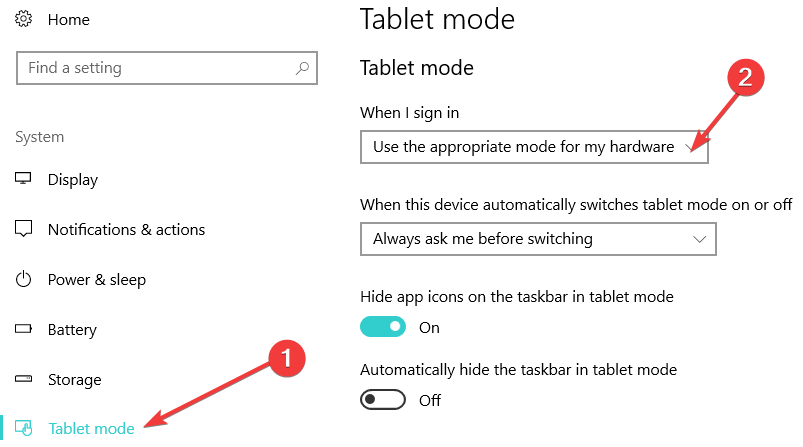
A je to, teraz už viete, ako vypnúť funkciu dotykovej obrazovky pre váš operačný systém Windows 10. Ak narazíte na problémy po vykonaní krokov uvedených vyššie, môžete nám ich kedykoľvek napísať do sekcie komentárov nižšie a radi vám pomôžeme ďalej.
SÚVISIACE PRÍBEHY KONTROLY:
- Oprava: Dotyková obrazovka sa nedá kalibrovať v systéme Windows 10
- Oprava: Dotykový displej nefunguje na notebooku ASUS
- Teraz si môžete kúpiť HP Spectre 13, najtenší notebook s dotykovou obrazovkou na svete